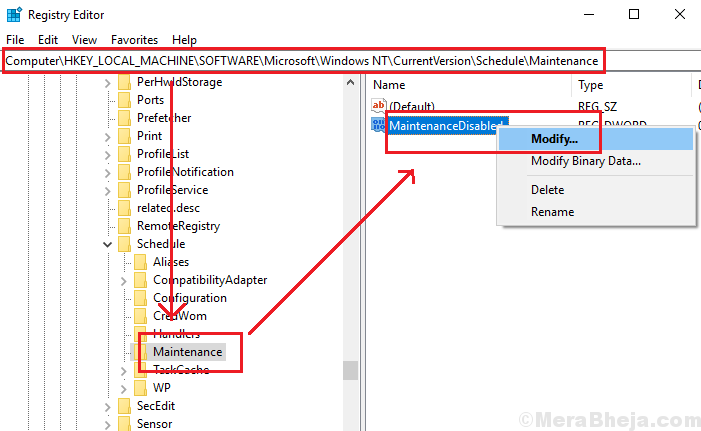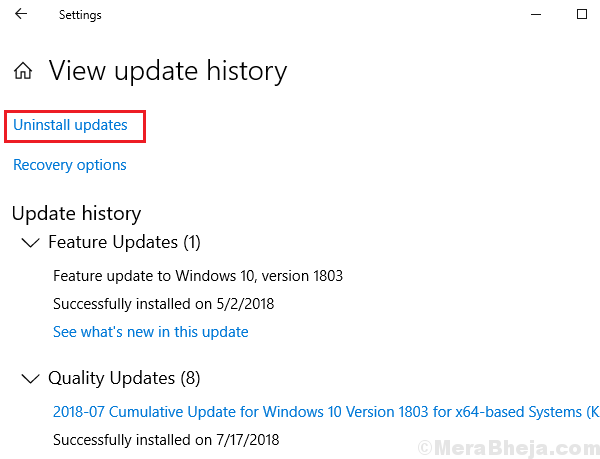იმ დროს, როდესაც მომხმარებლები ცდილობენ მოწყობილობის მიერთებას სისტემის USB პორტებში, ისინი მიიღებენ შემდეგ შეცდომებს:
"კვების ბლოკი ჰაბ პორტზე" ან "USB მოწყობილობამ გადააჭარბა თავისი ჰაბის პორტის სიმძლავრის ლიმიტებს."

მიზეზი
USB მოწყობილობებს ნებადართულია მაქსიმალური ან 500 მილიამპერიანი დინების ამოღება თითოეული პოსტიდან. იდეალურ შემთხვევაში, მომხმარებლები მიიღებენ ამ შეცდომას, როდესაც ეს ზღვარი გადალახულია.
ამასთან, ორი ფაქტია: USB მოწყობილობები მზადდება ამ ლიმიტის გათვალისწინებით, თუ მოწყობილობა მუშაობდა კარგად არის თქვენს სისტემაში ადრე, ან კარგად მუშაობს სხვა სისტემებთან, შესაძლოა პრობლემა არ იყოს მოწყობილობაში თვითონ.
მიზეზის იზოლირების ერთ-ერთი კარგი გზა იქნება მოწყობილობის სხვა USB პორტზე მიერთება და შემოწმება, თუ გეხმარებათ.
მას შემდეგ, რაც დარწმუნდებით, რომ პრობლემა არა მოწყობილობას, არამედ პორტს ან სისტემას ეხება, საკითხის გადასაჭრელად შეგიძლიათ სცადოთ შემდეგი პრობლემების გადაჭრის შემდეგი ნაბიჯები:
გამოსავალი 1] გამორთეთ შერჩევითი შეჩერების პარამეტრები
1. ძებნა დენის გეგმის რედაქტირება Windows 10-ის საძიებო ველში.
2. დააჭირეთ ღილაკს დენის გეგმის რედაქტირება ძიების შედეგი.
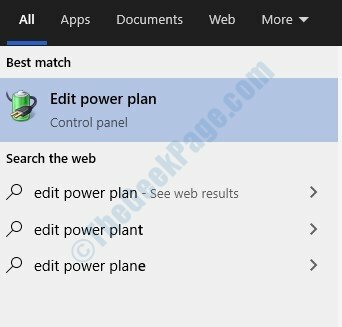
3. Დააკლიკეთ შეცვალეთ მოწინავე დენის პარამეტრები
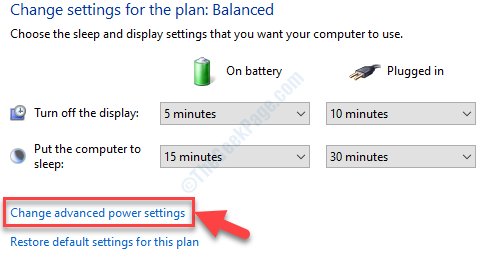
4. გაფართოება USB პარამეტრები.
5. ახლა აირჩიე ინვალიდი როგორც ბატარეისთვის, ასევე ჩართული.
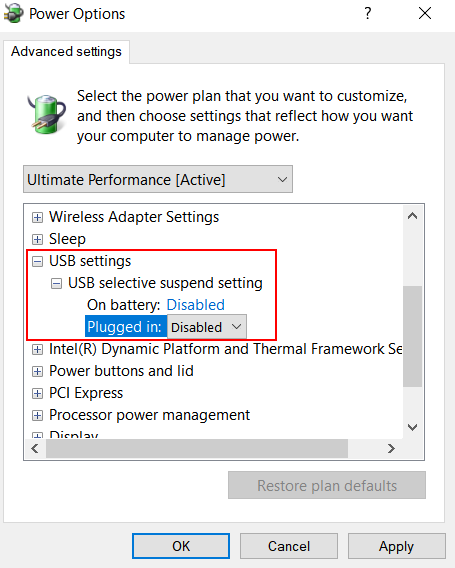
6. Დააკლიკეთ მიმართვა და კარგი.
გამოსავალი 2] გადააყენეთ ყველა USB დრაივერი მოწყობილობის მენეჯერში
1. დაჭერა ვინდოუსის გასაღები + R დააჭირეთ კლავიშს, რომ გახსნათ გაშვება.
2. დაწერე devmgmt.msc მასში და დააჭირეთ კარგი მოწყობილობის მენეჯერის გასახსნელად.

3. ახლა, გაფართოება უნივერსალური სერიული ავტობუსის კონტროლერები
4. ახლა, მარჯვენა ღილაკით დააჭირეთ სიას თითოეულ პუნქტს და დააჭირეთ ღილაკს დეინსტალაცია.
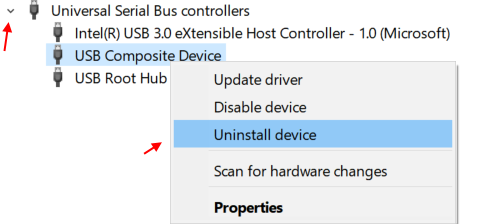
ახლა, კომპიუტერის გადატვირთვის შემდეგ, ის ავტომატურად ინსტალარდება. ასე რომ, უბრალოდ გადატვირთეთ კომპიუტერი.
გამოსავალი 2] აწარმოეთ აპარატურისა და მოწყობილობების პრობლემების გადაჭრა
ხელით პრობლემების აღმოფხვრაზე გადასვლამდე მართებული იქნება, თუ ჩამონტაჟებულ აპარატურასა და მოწყობილობებს პრობლემების აღმოსაფხვრელად დაუშვებენ სამუშაოს შესრულებას.
1] დააჭირეთ ღილაკს დაწყება და შემდეგ სიჩქარის მსგავსი სიმბოლო პარამეტრების მენიუს გასახსნელად.
2] გადადით განახლებებზე და უსაფრთხოებაზე, შემდეგ კი ჩანართზე Troubleshoot.
3] აირჩიეთ აპარატურისა და მოწყობილობების პრობლემების გადასაჭრელად და გაუშვით.

4] გადატვირთეთ სისტემა.
გამოსავალი 3] განაახლეთ USB დრაივერები
იმ შემთხვევაში, თუ პრობლემა USB დრაივერებთან არის დაკავშირებული, მათი განახლება შეიძლება სასარგებლო იყოს საკითხის მოგვარებაში. აქ არის პროცედურა განაახლეთ მძღოლები Windows 10-ში.
გამოსავალი 4] შეცვალეთ კვების გეგმა
დროებითიც რომ იყოს, ჩვენ შეგვიძლია შევცვალოთ დენის გეგმა, ამ საკითხის იზოლირებისთვის.
1] დააჭირე Win + R გახსნას გაიქეცი ფანჯარა და აკრიფეთ ბრძანება powercfg.cpl. დააჭირეთ Enter- ს, რომ გახსნათ Power Options ფანჯარა.
2] დააჭირეთ ღილაკს დამატებითი გეგმების ჩვენება თუ ენერგიის ყველა გეგმა უკვე ჩამოთვლილი არ არის.
3] გადაიტანეთ რადიოს ღილაკი შემდეგზე შეარჩიე Მაღალი დონის შესრულება დენის გეგმა.
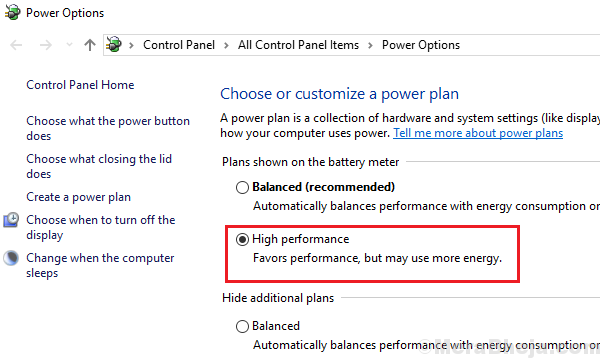
4] შეამოწმეთ, შეუძლია თუ არა USB პორტს ახლა მუშაობა.
თუ ზემოხსენებული გადაწყვეტილებები არ მუშაობს, ჩვენ შეგვიძლია განვიხილოთ სისტემის სრული ანტივირუსული სკანირება. წინააღმდეგ შემთხვევაში, შესაძლოა მოგიწიოთ სხვა სლოტის გამოყენება ან USB მოწყობილობის შეცვლა.
გამოსავალი 5] გათიშეთ ენერგიის წყარო
თუ ლაპტოპს იყენებთ, უბრალოდ გამოაერთეთ კვების კაბელი, ამის შემდეგ ამოიღეთ აკუმულატორი. დაელოდეთ რამდენიმე წამს, ჩადეთ კვების ელემენტი, ჩართეთ დენის კაბელი და ჩართეთ კომპიუტერი.